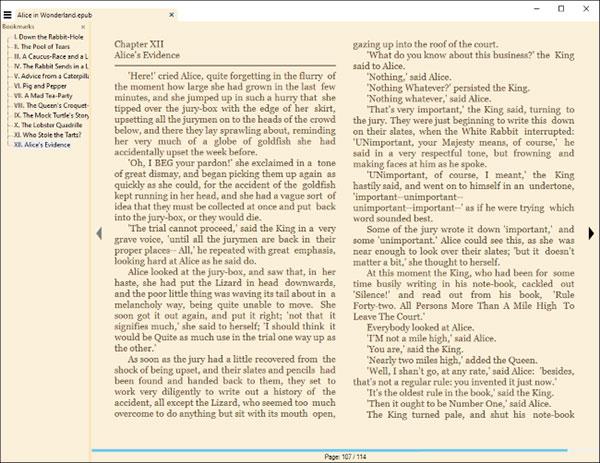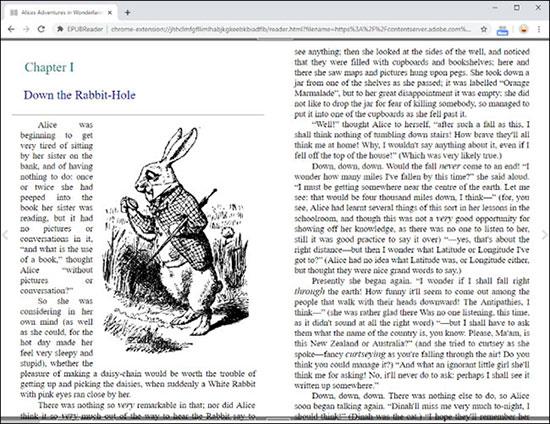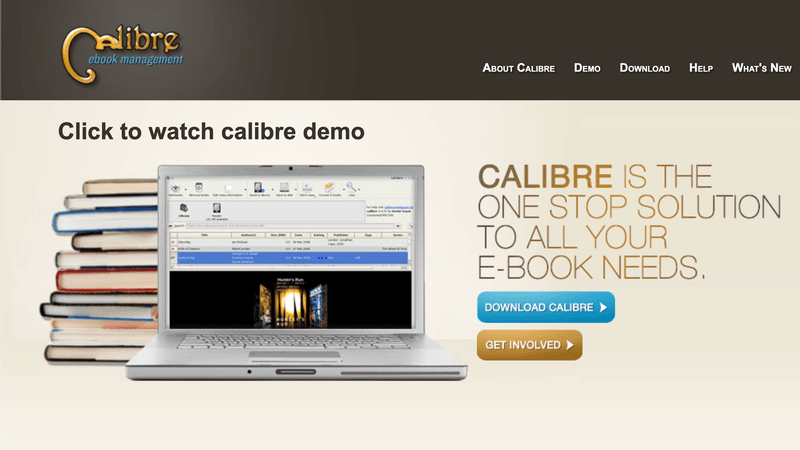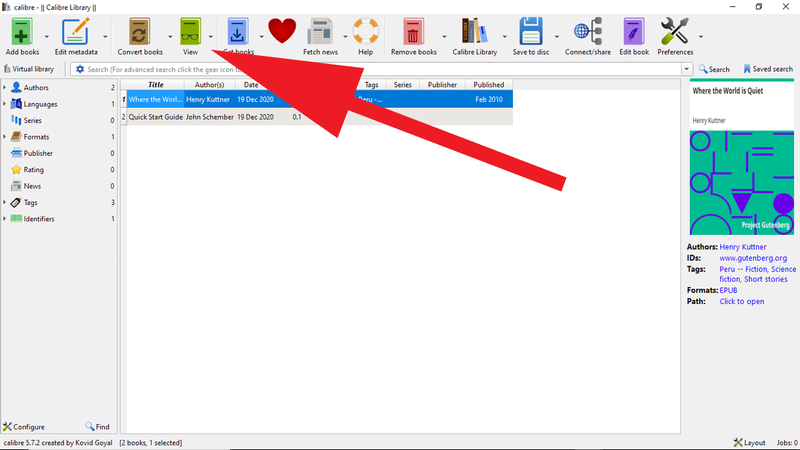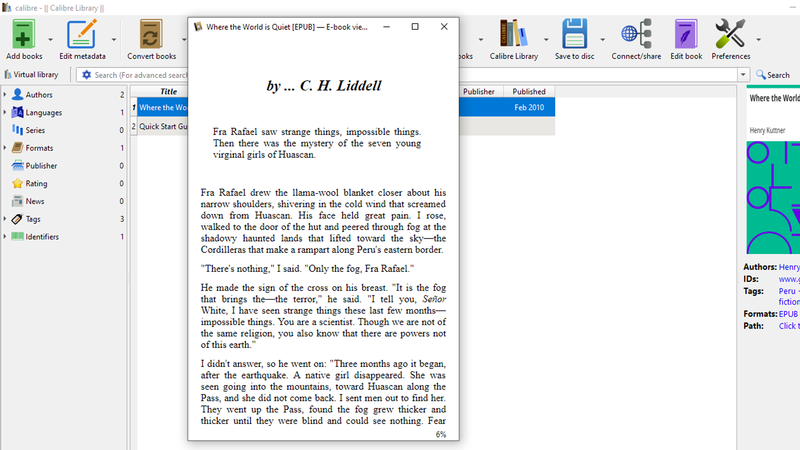Το νέο πρόγραμμα περιήγησης Edge της Microsoft που βασίζεται στο Chromium σταματά την υποστήριξη για αρχεία ηλεκτρονικών βιβλίων EPUB. Θα χρειαστείτε μια εφαρμογή ανάγνωσης EPUB τρίτου κατασκευαστή για να προβάλετε αρχεία EPUB στα Windows 10 . Εδώ είναι μερικές καλές δωρεάν επιλογές για να διαλέξετε.
Τι συνέβη με τα βιβλία EPUB στον Microsoft Edge;
Ήταν πάντα λίγο περίεργο το γεγονός ότι ο Microsoft Edge υποστηρίζει ebook σε μορφή EPUB. Γιατί το Edge υποστηρίζει ebook ενώ το Mozilla Firefox, το Google Chrome, το Apple Safari και ο Internet Explorer δεν υποστηρίζουν;
Η υποστήριξη EPUB είναι ξεκάθαρα μια στρατηγική απόφαση για τη Microsoft: Η Microsoft πουλά ήδη ebook στην εφαρμογή Microsoft Store και αυτά τα ebook είναι διαθέσιμα για ανάγνωση στον Microsoft Edge στα Windows 10. Αυτό σας ακούγεται περίεργο, αλλά αυτή είναι η αλήθεια. Επειδή πολύ λίγοι άνθρωποι είχαν αγοράσει ηλεκτρονικά βιβλία από τη Microsoft, η anfy αποφάσισε να επιστρέψει τα χρήματα σε όλους και να αφαιρέσει εντελώς τα ηλεκτρονικά βιβλία τον Ιούλιο του 2019.
Τώρα που η Microsoft εγκατέλειψε την πώληση ηλεκτρονικών βιβλίων, η εταιρεία δεν βλέπει σαφώς κανένα νόημα στην εφαρμογή υποστήριξης αρχείων EPUB στο νέο πρόγραμμα περιήγησης Microsoft Edge που βασίζεται στο Chromium. Μετά την εγκατάσταση του νέου Edge, δεν θα μπορείτε να ανοίξετε αρχεία EPUB στα Windows 10 μέχρι να εγκαταστήσετε μια εφαρμογή που τα υποστηρίζει.
Προτεινόμενο πρόγραμμα ανάγνωσης EPUB για Windows 10
Η Microsoft συνιστά τη λήψη της εφαρμογής EPUB από το Microsoft Store. Ωστόσο, οι περισσότερες εξαιρετικές εφαρμογές των Windows δεν είναι προς το παρόν διαθέσιμες για λήψη στην ενσωματωμένη εφαρμογή Store των Windows 10, συμπεριλαμβανομένων των προγραμμάτων ανάγνωσης EPUB.
Εάν θέλετε ένα αξιόπιστο πρόγραμμα προβολής EPUB για Windows, υπάρχουν πολλές επιλογές που πρέπει να εξετάσετε:
Σουμάτρα PDF
Το Sumatra PDF είναι ένα λογισμικό προβολής PDF ανοιχτού κώδικα που παρέχει μια πολύ φιλική προς το χρήστη εμπειρία σε σύγκριση με το Adobe Reader, το οποίο είναι πάντα γεμάτο σφάλματα που επιβραδύνουν την εμπειρία του χρήστη στην προβολή πληροφοριών εγγράφων PDF.
Το Sumatra PDF είναι μια συμπαγής και πολύ ελαφριά εφαρμογή ανάγνωσης. Το Sumatra PDF λειτουργεί με ηλεκτρονικά βιβλία EPUB και MOBI καθώς και αρχεία PDF, XPS ή ακόμα και κόμικς σε μορφές CBZ και CBR. Το Sumatra μπορεί να χρησιμοποιηθεί ακόμη και σε "φορητή" λειτουργία σε φορητό υπολογιστή, ώστε να μπορείτε να το τοποθετήσετε σε USB ή σε φάκελο αποθήκευσης cloud και να το εκτελέσετε στον υπολογιστή σας χωρίς προηγούμενη εγκατάσταση.
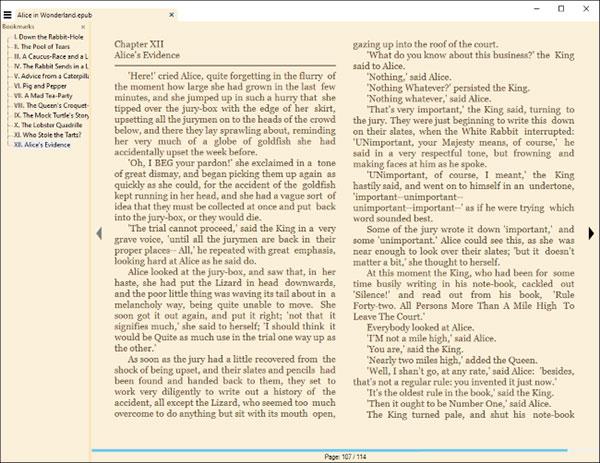
Σουμάτρα PDF
Το Sumatra PDF έχει σχεδιαστεί για να βοηθά με αρχεία PDF και ηλεκτρονικά βιβλία. Ένα από τα καλύτερα χαρακτηριστικά της Σουμάτρα έγκειται στην οργανωτική της πτυχή, επιτρέποντας τη δημιουργία μιας προσαρμοσμένης βιβλιοθήκης ηλεκτρονικών βιβλίων σε αυτήν την ελαφριά εφαρμογή. Εάν η Σουμάτρα γίνει η ψηφιακή βιβλιοθήκη της συλλογής βιβλίων κάποιου, η δυνατότητα να μεταφέρετε αυτήν τη συλλογή μαζί σας θα είναι εξαιρετικά χρήσιμη.
Για να ενεργοποιήσει την καλύτερη εμπειρία ηλεκτρονικών βιβλίων, η Σουμάτρα μπορεί να προβάλει πολλές μορφές αρχείων. Αυτά περιλαμβάνουν PDF, EPUB, XPS, CHM, MOBI, CBZ, CBR και DjVu. Επιπλέον, εάν διαβάζετε ένα βιβλίο και θέλετε να το αναθεωρήσετε γρήγορα, η Σουμάτρα έχει ένα παράθυρο που είδατε πρόσφατα και σας επιτρέπει να επιστρέψετε στην ψηφιακή σας ιστορία γρήγορα και αποτελεσματικά.
Πώς να χρησιμοποιήσετε το Sumatra PDF για προβολή PDF
Βήμα 1 : Αφού κατεβάσετε το Sumatra PDF , κάντε διπλό κλικ σε αυτό για να ξεκινήσει το πρόγραμμα.
Βήμα 2 : Όταν ανοίξει το πρόγραμμα, οι χρήστες μπορούν να δημιουργήσουν ένα νέο έγγραφο ή να προβάλουν ένα υπάρχον έγγραφο που είναι αποθηκευμένο στον υπολογιστή.
Βήμα 3 : Εναλλαγή μεταξύ των κουμπιών προβολής και εργαλείων που σας δίνουν επιλογές για μετάβαση στην επόμενη σελίδα, μεγέθυνση και μετατόπιση ή επίσης προσθήκη αρχείων PDF στα αγαπημένα.
Βήμα 4 : Η αλλαγή της γλώσσας είναι επίσης εύκολη, θα δείτε ένα εικονίδιο όπου μπορείτε να αλλάξετε τη γλώσσα που θέλετε.
Βήμα 5 : Μπορείτε να επιλέξετε το αντίστοιχο πλαίσιο ελέγχου, εάν χρειάζεται να λαμβάνετε αυτόματες ενημερώσεις και να ορίσετε το πρόγραμμα ως την προεπιλεγμένη επιλογή για την ανάγνωση αρχείων PDF.
Πλεονέκτημα
- Δεν είναι ογκώδες και χρησιμοποιεί ελάχιστη μνήμη RAM, κάνοντας το πρόγραμμα να τρέχει πιο γρήγορα και πιο βολικό στη χρήση.
- Δεν υπάρχουν εξωτερικές λειτουργίες που να προκαλούν σύγχυση στους χρήστες. Αυτό είναι πολύ χρήσιμο για χρήστες που δεν έχουν βασικές δεξιότητες στο λογισμικό επεξεργασίας κειμένου.
- Σχετικά μικρό και μπορεί να τοποθετηθεί σε συσκευή USB.
Ελάττωμα
- Δεν υπάρχει ξεχωριστή καρτέλα για προχωρημένους χρήστες.
- Η δυνατότητα αυτόματης ενημέρωσης δεν υπάρχει, αφήνοντας έτσι αυτό το πρόγραμμα πίσω από την άποψη των δυνατοτήτων επεξεργασίας και χάνοντας τις προτεινόμενες νέες δυνατότητες.
- Απαιτείται πολύς χρόνος για την εμφάνιση μεγάλων αρχείων, επειδή είναι λιγότερο ικανή από άλλα προηγμένα προγράμματα επεξεργασίας εγγράφων.
- Διατίθεται μόνο για λειτουργικό σύστημα Windows.
EPUBReader
Εάν σας αρέσει να διαβάζετε αρχεία EPUB στο πρόγραμμα περιήγησής σας, ίσως θέλετε να δοκιμάσετε μια επέκταση προγράμματος περιήγησης. Εγκαταστήστε το EPUBReader από το Chrome Web Store και τα αρχεία EPUB θα ανοίξουν ως PDF απευθείας στο πρόγραμμα περιήγησης, όταν κάνετε κλικ σε αυτά στον ιστό. Μπορείτε επίσης να ανοίξετε αρχεία EPUB από τον υπολογιστή σας στο πρόγραμμα περιήγησής σας, με τον ίδιο τρόπο που χρησιμοποιείτε το πρόγραμμα περιήγησής σας ως πρόγραμμα ανάγνωσης PDF.
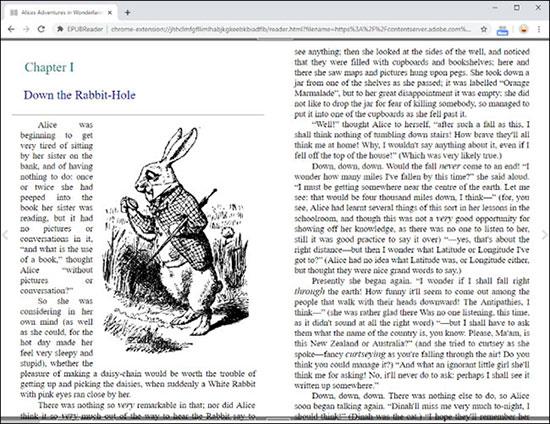
EPUBReader
Το ePub είναι ένα δωρεάν και ανοιχτό πρότυπο ηλεκτρονικών βιβλίων από το International Digital Publishing Forum (IDPF). Έχει σχεδιαστεί για επεξεργασία περιεχομένου, που σημαίνει ότι η εμφάνιση κειμένου μπορεί να βελτιστοποιηθεί για τη συγκεκριμένη συσκευή προβολής. Το χαρακτηριστικό του ePub, ειδικά σε σύγκριση με τις μορφές Word και PDF, είναι ότι το περιεχόμενο στα βιβλία ePub δεν είναι προδιαμορφωμένο όπως οι σταθερές σελίδες βιβλίων. Όταν μια συσκευή ανάγνωσης εμφανίζει το περιεχόμενο ενός βιβλίου ePub, μορφοποιεί το περιεχόμενο σε σελίδες ανάλογα με το μέγεθος της οθόνης και τη γραμματοσειρά κειμένου. Έτσι, όταν διαβάζετε ένα βιβλίο ePub, το μόνο που έχετε να κάνετε είναι απλώς να γυρίσετε τις σελίδες. Δεν χρειάζεται να κάνετε μεγέθυνση ή μετατόπιση στο παράθυρο για να δείτε τμήματα της σελίδας που βρίσκονται εκτός της ορατής περιοχής.
Αυτό το βοηθητικό πρόγραμμα μετατρέπει τη συσκευή σας σε πρόγραμμα ανάγνωσης ePub. Διαχειρίζεται τα αρχεία .epub που εισαγάγατε από κάρτες SD ή κατεβάσατε από ιστότοπους και σας επιτρέπει να τα διαβάζετε αναποδογυρίζοντας ως βιβλία ή περιηγώντας ως ιστοσελίδες. Αυτό το widget δεν συνδέεται με κανένα ηλεκτρονικό βιβλιοπωλείο ή βιβλιοθήκη. Αυτό το λογισμικό εφαρμόζει μια γρήγορη, χαμηλής κατανάλωσης μέθοδο μορφοποίησης κεφαλαίων σε σελίδες βιβλίου. Εάν είστε εξοικειωμένοι με την περιήγηση στο web, το λογισμικό έχει μια λειτουργία που σας επιτρέπει να διαβάζετε κεφάλαια ως μη επεξεργασμένες ιστοσελίδες.
Το EPUBReader είναι ένα γρήγορο και ελαφρύ πρόγραμμα ανάγνωσης ηλεκτρονικών βιβλίων που βασίζεται σε HTML5.
✔ Διαβάστε ηλεκτρονικά βιβλία σε μορφή EPUB χωρίς DRM
✔ Το Reader ανοίγει μόνο ηλεκτρονικά βιβλία απευθείας από ιστότοπους (απαιτείται άδεια "ανάγνωση και αλλαγή όλων των δεδομένων σας στους ιστότοπους που επισκέπτεστε")
✔ Ανοίξτε το ηλεκτρονικό βιβλίο κάνοντας διπλό κλικ στον εξερευνητή αρχείων
✔ Ανοίξτε τα eBooks στη μνήμη στη θέση όπου είναι αποθηκευμένα. Τα ηλεκτρονικά βιβλία ανοίγουν γρήγορα, δεν απαιτείται επιπλέον χώρος.
✔ Ακούστε τα ebook σας εγκαθιστώντας την επέκταση Readaloud μέσω του readaloud.app
✔ Διατίθεται σε 24 γλώσσες
✔ Λειτουργεί εκτός σύνδεσης
Διαμέτρημα
Υπάρχουν πολλές εφαρμογές που μπορείτε να χρησιμοποιήσετε για να ανοίξετε αρχεία EPUB στα Windows, αλλά η πιο δημοφιλής επιλογή είναι το Caliber. Αυτή είναι μια εφαρμογή διαχείρισης ηλεκτρονικών βιβλίων που σας επιτρέπει να εισάγετε, να μετατρέψετε και να εξάγετε αρχεία EPUB σε όλες τις συσκευές σας. Αλλά η σχετική δυνατότητα για αυτό το άρθρο είναι η δυνατότητα ανοίγματος οποιουδήποτε αρχείου EPUB έχετε προσθέσει. Δείτε πώς μπορείτε να το χρησιμοποιήσετε για να ξεκινήσετε την ανάγνωση βιβλίων EPUB:
1. Μεταβείτε στον ιστότοπο Caliber και κάντε κλικ στο Download Caliber
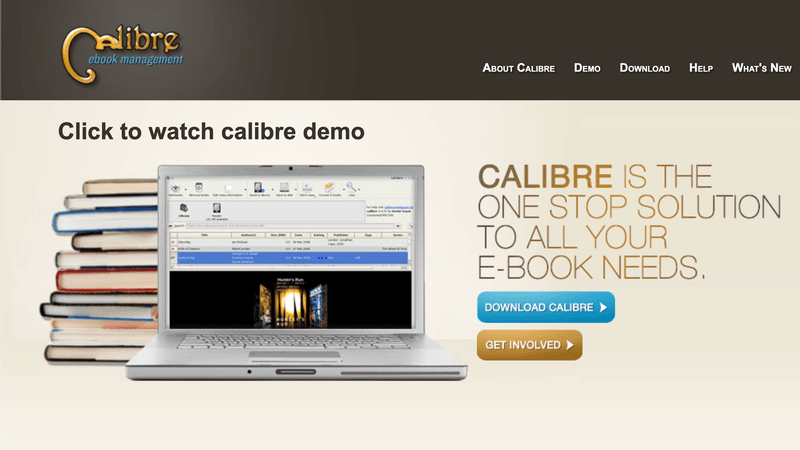
Κατεβάστε το Caliber
2. Μόλις ολοκληρωθεί, κάντε διπλό κλικ στο αρχείο που κατεβάσατε και ακολουθήστε τις οδηγίες για να εγκαταστήσετε το Caliber.
3. Ανοίξτε την εφαρμογή και, στη συνέχεια, κάντε κλικ στο κουμπί Προσθήκη βιβλίων στην επάνω δεξιά γωνία
4. Επιλέξτε τα αρχεία EPUB που θέλετε να προβάλετε και περιμένετε να εισαχθούν στο Caliber
5. Κάντε κλικ σε οποιοδήποτε βιβλίο που βλέπετε για να το επισημάνετε και, στη συνέχεια, κάντε κλικ στην επιλογή Προβολή
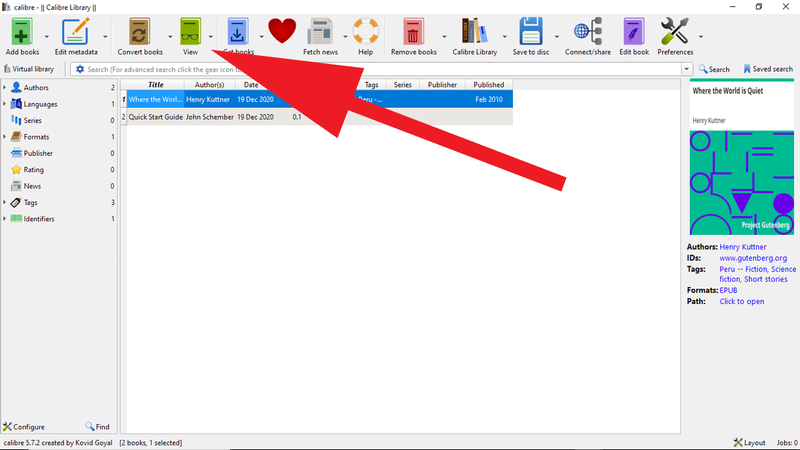
Προβολή αρχείων EPUB
6. Τώρα, το αρχείο θα ανοίξει σε νέο παράθυρο. Η λειτουργικότητα είναι σχετικά περιορισμένη, αλλά μπορείτε να αλλάξετε το μέγεθος σύμφωνα με τις προτιμήσεις σας
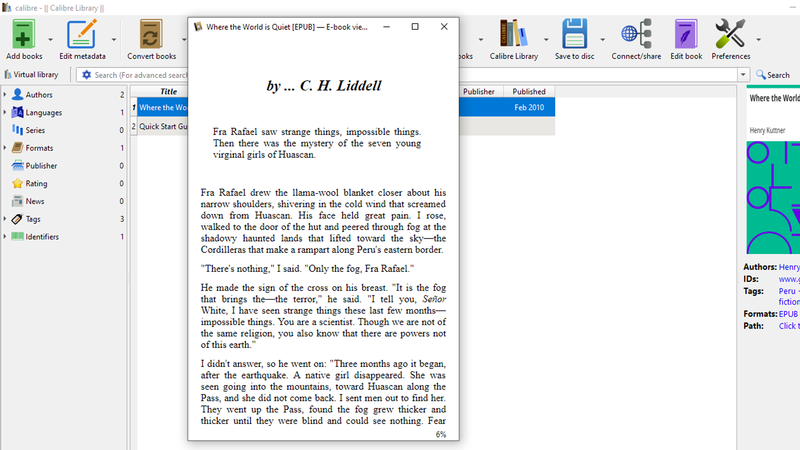
Διαβάστε αρχεία EPUB
Αλλά αν θέλετε πραγματικά να διαβάσετε αρχεία EPUB (αντί απλώς να τα ανοίγετε για πρόσβαση σε συγκεκριμένο περιεχόμενο), το Caliber δεν είναι η καλύτερη επιλογή. Οι αναγνώστες EPUB από το Kobo, το Freda και το Icecream αξίζουν να ληφθούν υπόψη.
Ο νέος Microsoft Edge βασίζεται στο Google Chrome, επομένως μπορείτε επίσης να εγκαταστήσετε το EPUBReader στον Edge. Υπάρχει τρόπος να εγκαταστήσετε επεκτάσεις από το Chrome Web Store στον Microsoft Edge .